Cómo montar el sistema o directorio de archivos Linux remoto utilizando SSHF sobre SSH
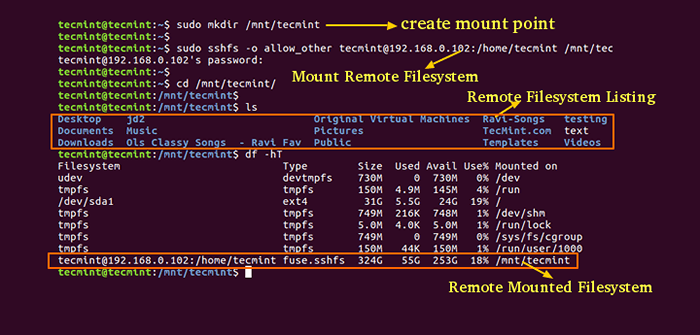
- 3610
- 368
- Jaime Delgadillo
El objetivo principal de escribir este artículo es proporcionar una guía paso a paso sobre cómo montar el sistema de archivos Linux remoto utilizando Sshfs cliente sobre Ssh.
Este artículo es útil para aquellos usuarios y administradores de sistemas que desean montar el sistema de archivos remotos en sus sistemas locales para cualquier propósito. Hemos probado prácticamente instalando Sshfs Cliente en uno de nuestro sistema Linux y sistemas de archivos remotos montados con éxito.
Antes de ir a más instalación, entendamos sobre Sshfs y como funciona.
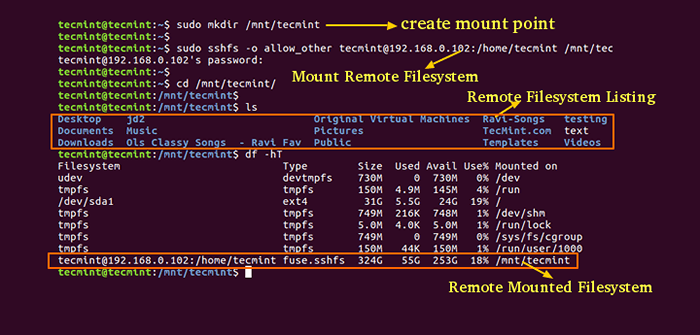 SSHFS Mount Remote Linux Files System o directorio
SSHFS Mount Remote Linux Files System o directorio Que es sshfs?
Sshfs representa (Secure Shell Files System) Cliente que nos permite montar el sistema de archivos remoto e interactuar con directorios y archivos remotos en una máquina local usando Ssh Protocolo de transferencia de archivos (Sftp).
Leer sugerido: 10 ejemplos de comando SFTP para transferir archivos en servidores remotos en Linux
Sftp es un protocolo de transferencia de archivos seguro que proporciona funciones de acceso a archivos, transferencia de archivos y administración de archivos a través del protocolo Secure Shell. Porque Ssh utiliza el cifrado mientras se transfiere archivos a través de la red de una computadora a otra computadora y Sshfs Viene con fusible incorporado (Sistema de archivos en el espacio de usuario) Módulo de kernel que permite a los usuarios no privilegiados crear su sistema de archivos sin modificar el código del kernel.
En este artículo, le mostraremos cómo instalar y usar Sshfs Cliente en cualquier distribución de Linux para montar el sistema o directorio de archivos Linux remoto en una máquina Linux local.
Paso 1: Instale el cliente SSHFS en sistemas Linux
Por defecto sshfs Los paquetes no existe en todas las principales distribuciones de Linux, debe habilitar el repositorio de Epel en sus sistemas Linux para instalar SSHF con la ayuda de Beque comandar con sus dependencias.
# yum install sshfs # dnf install sshfs [ON Fedora 22+ Libraciones] $ sudo apt-get install sshfs [en Debian/Ubuntu sistemas basados]
Paso 2: Creación del directorio de montaje SSHFS
Una vez que se instale el paquete SSHFS, debe crear un directorio de punto de montaje donde montará su sistema de archivos remoto. Por ejemplo, hemos creado el directorio de montaje en /mnt/tecmint.
# mkdir /mnt /tecmint $ sudo mkdir /mnt /tecmint [on Debian/Ubuntu sistemas basados]
Paso 3: Montaje del sistema de archivos remotos con SSHFS
Una vez que haya creado su directorio de puntos de montaje, ahora ejecute el siguiente comando como un raíz Usuario para montar el sistema de archivos remoto en /mnt/tecmint. En su caso, el directorio de montaje sería cualquier cosa.
El siguiente comando montará directorio remoto llamado /Home/Tecmint bajo /mnt/tecmint en el sistema local. (No olvides reemplazar X.X.X.X con su dirección IP y punto de montaje).
# sshfs [correo electrónico protegido]:/home/tecmint//mnt/tecmint $ sudo sshfs -o tow_other [correo electrónico protegido]:/home/tecmint//mnt/tecMint [on on Debian/Ubuntu sistemas basados]
Si su servidor Linux está configurado con la autorización basada en la tecla SSH, deberá especificar la ruta a sus claves públicas como se muestra en el siguiente comando.
# sshfs -o IdentityFile = ~/.ssh/id_rsa [correo electrónico protegido]:/home/tecmint//mnt/tecMint $ sudo sshfs -o tampion_other, identityfile = ~/.ssh/id_rsa [correo electrónico protegido]:/home/tecmint//mnt/tecMint [on Debian/Ubuntu sistemas basados]
Paso 4: Se monta la verificación del sistema de archivos remoto
Si ha ejecutado el comando anterior con éxito sin ningún error, verá la lista de archivos y directorios remotos montados en /mnt/tecmint.
# CD /MNT /TECMINT # LS
[[correo electrónico protegido] TecMint]# LS 12345.JPG FFMPEG-PHP-0.6.0.TBZ2 Linux News-Closeup.XSL S3.JPG CMSLOGS GMD-LATEST.sql.alquitrán.boletín de malware BZ21.html sshdallow epel-lib-libe-6-5.noarch.RPM JSON-1.2.1 películas_list.Php Pollbeta.SQL FFMPEG-PHP-0.6.0 JSON-1.2.1.TGZ MY_NEXT_ARTICAL_V2.Php Pollbeta.alquitrán.bz2
Paso 5: Verificación de punto de montaje con el comando df -ht
Si tu corres df -ht comando que verá el punto de montaje del sistema de archivos remoto.
# df -ht
Salida de muestra
Tipo de sistema de archivos Tamaño utilizado Disponible Uso% Montado en UDEV Devtmpfs 730m 0 730M 0% /dev tmpfs tmpfs 150m 4.9m 145m 4% /run /dev /sda1 ext4 31g 5.5G 24G 19% /TMPFS TMPFS 749M 216K 748M 1% /dev /sHM TMPFS TMPFS 5.0m 4.0K 5.0m 1%/ejecutar/bloquear TMPFS TMPFS 749M 0 749M 0%/SYS/FS/CGROUP TMPFS TMPFS 150M 44K 150M 1%/RUN/USER/1000 [correo electrónico protegido]:/home/tecmint fuse.SSHFS 324G 55G 253G 18% /MNT /TECMINT
Leer sugerido: 12 comandos útiles de "DF" para verificar el espacio de disco en Linux
Paso 6: Montaje del sistema de archivos remotos de forma permanente
Para montar el sistema de archivos remoto de forma permanente, debe editar el archivo llamado /etc/fstab. Para hacer, abra el archivo con su editor favorito.
# vi /etc /fstab $ sudo vi /etc /fstab [on Debian/Ubuntu sistemas basados]
Vaya a la parte inferior del archivo y agregue la siguiente línea y guarde el archivo y salga. La entrada a continuación monta el sistema de archivos de servidor remoto con configuración predeterminada.
sshfs#[correo electrónico protegido]:/home/tecmint//mnt/tecmint fuse.SSHFS predeterminados 0 0
Asegúrese de que haya inicio de sesión sin contraseña SSH entre servidores para montar automáticamente el sistema de archivos durante los reiniciados del sistema ..
Si su servidor está configurado con la autorización basada en la tecla SSH, agregue esta línea:
sshfs#[correo electrónico protegido]:/home/tecmint//mnt/tecmint fuse.sshfs identityfile = ~/.SSH/ID_RSA valores predeterminados 0 0
A continuación, debe actualizar el archivo FSTAB para reflejar los cambios.
# Monte -a $ sudo monte -a [en Debian/Ubuntu sistemas basados]
Paso 7: Desmontaje del sistema de archivos remotos
Para desmontar el sistema de archivos remoto, JUN emite el siguiente comando, desmontará el sistema de archivos remoto.
# Umount /Mnt /Tecmint
Eso es todo por ahora, si enfrenta alguna dificultad o necesita ayuda en el montaje del sistema de archivos remotos, contáctenos a través de comentarios y si cree que este artículo es muy útil, compártelo con sus amigos.
- « 5 mejores sistemas modernos de 'init' de Linux (1992-2015)
- Cómo escribir scripts usando el lenguaje de programación AWK - Parte 13 »

